A Steam Disk írási hiba egyszerű javítása Windows 10 rendszeren
Steam Disk Write Disk Error hibát észlel Windows 10 rendszeren a játék frissítése vagy letöltése közben? Íme néhány gyorsjavítás, amellyel megszabadulhat a hibaüzenettől.
Nem működik a Microsoft Surface Pen? Nos, ha igen, akkor ne aggódjon, könnyű működésbe hozni a tollat. A Surface Pen nagyszerű eszköz, de sok panasz merül fel arra vonatkozóan, hogy a Surface toll hegye nem működik. Ahogy mindig mondjuk, minden problémára van megoldás.
A Surface Pen egyrészt számos funkcióval bővítheti a Surface-t, másrészt pedig számos problémát okozhat. Sokszor hirtelen leáll a Surface Pen működése, és ezen okok miatt hoztuk létre ezt a cikket.
Íme néhány a „Surface toll nem működik” legjobb javításai közül, amelyek visszahozzák a tollat a pályára, és írásra, rajzolásra és többfeladatos műveletekre késztetik a Windows 10 rendszerű számítógépen.
Javítás - A Microsoft Surface toll nem működik?
A Windows 10-et tekintjük alapnak, és elmondjuk a legjobb megoldásokat a Microsoft Surface Pen működésének kijavítására. Nézd meg őket; foglalkoztunk:
1. Töltse le a Windows 10 legújabb frissítését
A Windows frissítés az egyik elsődleges oka annak, hogy a Microsoft Surface tollal kapcsolatos problémákkal szembesül. Győződjön meg arról, hogy minden használt eszközön frissíteni kellett a Windows legújabb verzióját , legyen az Surface Pro, Go, Book vagy Laptop.
A legújabb frissítések letöltése az eszközre egyidejűleg frissíti és javítja az eszközillesztőket. Az eszköz-illesztőprogramok létfontosságú szerepet játszanak, és a Surface Go Pen-hez hasonló eszközöket biztosítanak megfelelő működéshez.
Így telepítheti a Windows legújabb verzióját:
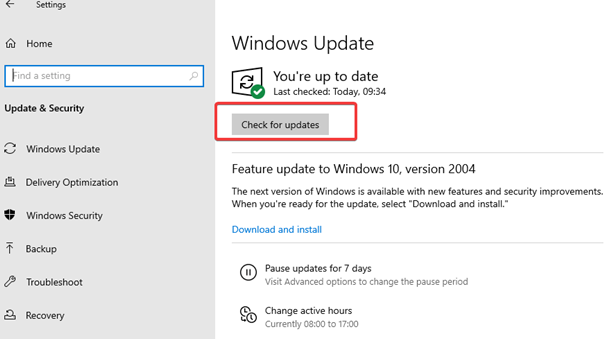
Néha a frissítés letöltése után a számítógép automatikusan újraindul. Ha nem, indítsa el a kézi újraindítást a változtatások végrehajtásához. Ehhez lépjen a Windows ikonra a bal alsó sarokban, kattintson a Bekapcsológombra, majd kattintson az Újraindítás gombra .
2. Ellenőrizze az intelligens digitális toll akkumulátorát
A Microsoft Surface Pen AAAA elemmel működik, és az akkumulátor lemerülése lehet az egyik legnagyobb oka annak, hogy a Surface Pro vagy a Surface Pen nem működik. Annak érdekében, hogy az akkumulátor működőképes legyen, ellenőrizze az akkumulátort úgy, hogy lenyomva tartja a radír gombot 5-7 másodpercig. Egy kis LED lámpát fog bekapcsolni. Három eset van: az akkumulátor piros jelzőfénye majdnem lemerült, a zöld jelzőfény az akkumulátor töltöttségét jelzi, és ha nincs lámpa, az akkumulátor már lemerült.
Ellenőrizze, hol áll a Surface Pro Pen. Bármely Microsoft Surface Pen elemét kicserélheti. Az akkumulátor visszaállításához csavarja meg a tollat, és határozottan húzza ki a radír végét. Ha a ceruza nyitva van, kicserélheti a régi elemet egy újra.
Ha a Surface Pen csatlakoztatva van a rendszerhez, a beállításokban ellenőrizheti az akkumulátor töltöttségi szintjét. Ehhez nyissa meg a Beállítások elemet , lépjen az Eszközök elemre, és kattintson a Bluetooth és egyéb eszközök elemre . A toll nevét a csatlakoztatott eszközök listájában találja .
3. Csatlakoztassa a Surface tollat megfelelően
Ha a Surface Pen nem működik, meg kell próbálnia újra csatlakoztatni. A Surface toll Bluetooth-t használ a csatlakozáshoz. A következő lépésekkel bármikor ellenőrizheti, hogy csatlakoztatva van-e vagy sem:
Ez az. Zárja be a Windows beállítások oldalt, és ellenőrizze, hogy ez a hibaelhárító alkalmazás segített-e a Surface Pen nem működő problémájának megoldásában. Ezenkívül ellenőrizheti a Bluetooth-illesztőprogram-frissítéseket, hogy elkerülje a csatlakozási problémákat . Ha a Surface Pen továbbra sem működik, legyen türelemmel, van egy másik megoldásunk.
4. Frissítse az illesztőprogramokat manuálisan
Ha eddig semmi sem működött, alkalmazza ezt a technikát, hogy visszaállítsa a Surface Pen normál működési állapotát. Ehhez manuálisan és automatikusan is frissítheti a rendszer-illesztőprogramokat .
Az illesztőprogramok kézi frissítéséhez kövesse az alábbi lépéseket:
Frissítse az illesztőprogramokat a Smart Driver Care segítségével
Ha az illesztőprogramok kézi frissítése nem tud segíteni, mindig választhatja a probléma automatikus megoldását. Ehhez javasoljuk, hogy használja a Smart Driver Care-t – egy intelligens segédprogramot , amely megfelel a rendszer-illesztőprogram összes igényeinek. Azonosítja az összes elavult illesztőprogramot a rendszeren, és pillanatok alatt frissíti azokat. A következőképpen használhatja ezt az intelligens eszközt:
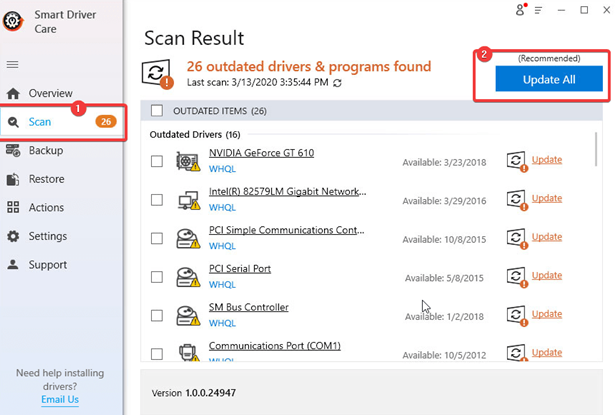
„A felületi toll nem működik” – megoldva!
Ez az, emberek! Reméljük, hogy tudtunk segíteni a „Surface Pen nem működik” probléma megoldásában. Ezek voltak a legjobban kipróbált és bevált hackek a Microsoft Surface Go vagy Surface Pro Pen problémáinak megoldására. Ha még mindig nem tudja megoldani a problémát, előfordulhat, hogy a toll megsérült, és ideje kicserélni.
Olvassa el még:
Steam Disk Write Disk Error hibát észlel Windows 10 rendszeren a játék frissítése vagy letöltése közben? Íme néhány gyorsjavítás, amellyel megszabadulhat a hibaüzenettől.
Fedezze fel, hogyan távolíthat el alkalmazásokat a Windows 10 rendszerből a Windows Store segítségével. Gyors és egyszerű módszerek a nem kívánt programok eltávolítására.
Fedezze fel, hogyan tekintheti meg vagy törölheti a Microsoft Edge böngészési előzményeit Windows 10 alatt. Hasznos tippek és lépésről-lépésre útmutató!
A Google zökkenőmentessé tette a csoportos megbeszélések lebonyolítását. Tudd meg a Google Meet korlátait és lehetőségeit!
Soha nincs rossz idő a Gmail jelszavának megváltoztatására. Biztonsági okokból mindig jó rutinszerűen megváltoztatni jelszavát. Ráadásul soha
Az online adatvédelem és biztonság megőrzésének egyik alapvető része a böngészési előzmények törlése. Fedezze fel a módszereket böngészőnként.
Ismerje meg, hogyan lehet némítani a Zoom-on, mikor és miért érdemes ezt megtenni, hogy elkerülje a zavaró háttérzajokat.
Használja ki a Command Prompt teljes potenciálját ezzel a több mint 280 (CMD) Windows-parancsot tartalmazó átfogó listával.
Alkalmazhatja a Google Táblázatok feltételes formázását egy másik cella alapján, a Feltételes formázási segédprogrammal, a jelen cikkben ismertetettek szerint.
Kíváncsi vagy, hogyan használhatod a Rendszer-visszaállítás funkciót a Windows 11 rendszeren? Tudd meg, hogyan segíthet ez a hasznos eszköz a problémák megoldásában és a számítógép teljesítményének helyreállításában.







![Feltételes formázás egy másik cella alapján [Google Táblázatok] Feltételes formázás egy másik cella alapján [Google Táblázatok]](https://blog.webtech360.com/resources3/images10/image-235-1009001311315.jpg)
